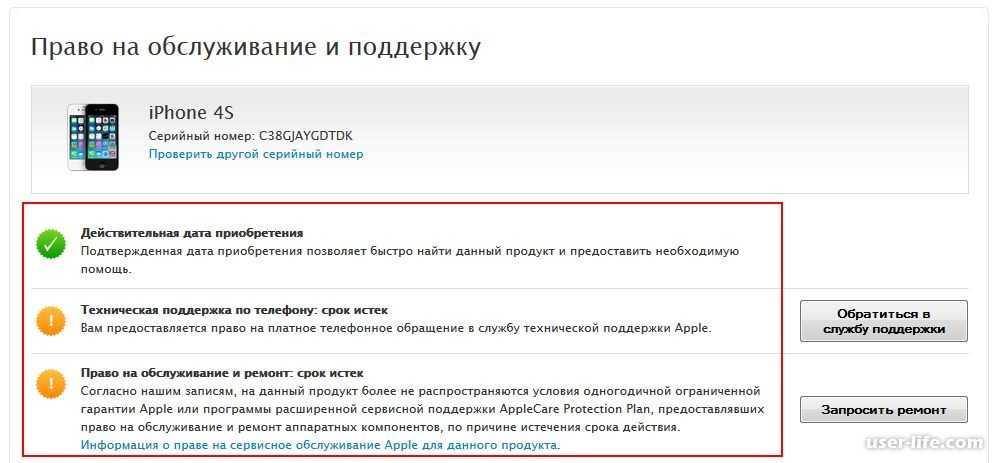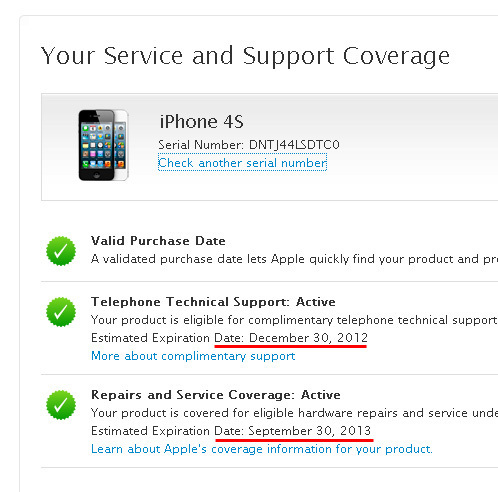Содержание
Как проверить подлинность iPhone?
К сожалению, поддельные версии премиальных продуктов Apple продаются по всему миру. Особенно, если речь идет о вторичном рынке. Поэтому, очень важно знать, как проверить подлинность своего iPhone или, например, когда вы планируете приобрести его у неофициального продавца.
Поддельный iPhone может неправильно запускать приложения, он может не работать в сети вашего оператора, у него нет гарантии, а его фактическая цена в десятки раз ниже той суммы, за которую вам предлагают его купить.
Сразу же, хотим сказать, что при проверке подлинности смартфона Apple, так же, можно определить «серый» или «белый» перед вами iPhone. Подробно об этом по ссылке >
Чтобы проверить подлинность телефона, нам необходимо знать его серийный номер и IMEI.
Как узнать IMEI и серийный номер iPhone?
- На коробке.
 Данные идентификаторы смартфона, обязательно указываются на упаковке.
Данные идентификаторы смартфона, обязательно указываются на упаковке.
- В настройках. Для этого перейдите: Настройки > Основные > Об этом устройстве.
- Если смартфон не активирован. Включите iPhone, после чего, дождитесь, когда на дисплее, внизу с права появиться значок в виде восклицательного знака. Нажмите на него и на экране отобразятся IMEI и серийный номер данного устройства.
- Универсальный способ. Просто наберите запрос из символов *#06# в приложении телефон и на экране отобразиться номер IMEI.
- На sim-лотке. Данный способ подходит не для всех моделей. Лишь последние поколения смартфонов iPhone 7/8 и X имеют IMEI на sim-лотке.
- На задней крышке телефона. На iPhone начиная с модели 5S и заканчивая 6S, IMEI можно посмотреть на задней крышке корпуса смартфона.

После того, как вы выяснили идентификационные номера смартфона, очень важно их сверить между собой. Для этого запишите серийный и IMEI номера на листочек, а после чего внимательно сверьте IMEI номер указанные на коробке с тем, который отображается на дисплее – они должны полностью совпадать.
Как проверить iPhone на сайте Apple?
Чтобы быть полностью уверенным в том, что перед вами подлинный iPhone, необходимо проверить на официальном сайте Apple информацию о нем.
- Перейдите на сайт https://www.apple.com/ru/.
- В меню сайта выберите «Поддержка».
- Прокрутите страницу в низ и найдите ссылку «Проверьте право на сервисное обслуживание для своего продукта» и нажмите на нее.
- На открывшейся странице вы увидите поле «Введите серийный номер», в которое впишите серийный номер проверяемого устройства.
- Ниже введите код капча.
- Нажмите «Продолжить».

Теперь, на странице вы можете увидеть модель проверяемого телефона, а также информацию по технической поддержке и права на обслуживание и ремонт телефона.
Очень важно, чтобы гарантия была действительной, в противном случае мы рекомендуем хорошо подумать перед покупкой такого телефона.
Пожалуйста, будьте внимательны, если вы решили приобрести б/у телефон.
Напоминаемь, что у нас в MacTime вся техника Apple сертифицирована и гарантию по ней можно продлить до 2-х лет.
Наш номер телефона: +7 978 773 77 77
Мы в социальных сетях:
ВКонтакте
YouTube
Одноклассники
Поделиться:
Не тот, за кого себя выдаёт: как отличить оригинальный iPhone от подделки?
Оглавление
- 1 Общие советы
- 2 Проверить серийный номер IMEI
- 3 Проверить подлинность iPhone с помощью App Store
Смартфоны Apple пользуются невероятной популярностью среди пользователей по всему миру. Неудивительно, что находятся умельцы, желающие их скопировать. Чтобы не попасть в ловушку мошенников, приобретайте iPhone только у официальных дилеров. Но если уж решились на покупку у «серых» продавцов, будьте предельно внимательны. Эксперты i–Store подготовили подробный гайд для того, чтобы вы могли проверить iPhone на оригинальность.
Неудивительно, что находятся умельцы, желающие их скопировать. Чтобы не попасть в ловушку мошенников, приобретайте iPhone только у официальных дилеров. Но если уж решились на покупку у «серых» продавцов, будьте предельно внимательны. Эксперты i–Store подготовили подробный гайд для того, чтобы вы могли проверить iPhone на оригинальность.
Общие советы
Первым делом осмотрите корпус устройства. Многие производители подделок используют пластик вместо алюминия: текстура, цвет, характерный люфт и хруст выдадут дешёвую копию. Краска должна лежать ровным слоем, без разводов, она не стирается и не оставляет никаких следов на руках или одежде.
Кроме того, никаких иероглифов и лишних надписей быть не должно: всё, что вы должны обнаружить на крышке сзади – это хорошо читаемые надписи без ошибок на английском «Designed by Apple in California», «Assembled in China», «iPhone» и знаменитый логотип надкусанного яблока, который в iPhone 7 и более старых моделях слегка утоплен в крышку. Кстати, корпус iPhone любой модели – монолитный, снять крышку невозможно: если вам удалось – считайте это красным сигналом.
Кстати, корпус iPhone любой модели – монолитный, снять крышку невозможно: если вам удалось – считайте это красным сигналом.
На торце iPhone должна быть кнопка переключения между звуком и вибрацией – она тоже не должна «люфтить», а отклик – мягкий и чёткий, моментально переводящий смартфон в тихий режим и наоборот. А цвет кнопок увеличения громкости должен быть идентичен цвету корпуса.
Никаких антенн, портов и других лишних деталей быть не должно. В лотке для SIM-карты должен быть один единственный слот для Nano-карты: бога ради, никаких USB. Внутри всё «сидит» надёжно, болтики на месте, резьба целая и без видимых царапин, а в противном случае – это повод отложить смартфон в сторонку.
Пометка: две сим-карты можно найти только у модели iPhone XS Max для китайского рынка.
Также обратите внимание на разъём для зарядки. Ещё одно явно отличие подделки от оригинала iPhone – наличие USB или micro-USB или Type-C вместо Lightning.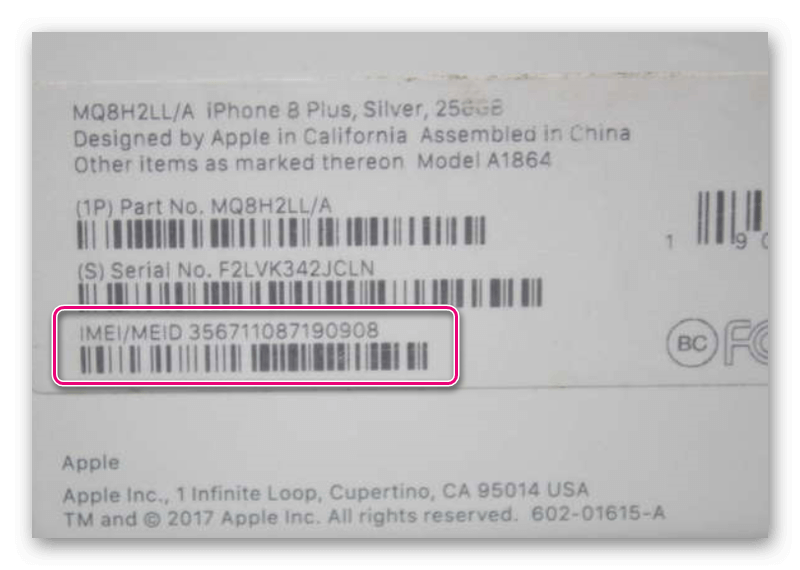 Кроме того, края порта должны быть симметричными и ровными.
Кроме того, края порта должны быть симметричными и ровными.
Дисплей оригинального экрана iPhone представляет собой единой целое с корпусом, у не оригинального чаще всего выпирает или прилегает не плотно. Картинка на копии сильно блёклая или излишне яркая, плохого разрешения и иногда «моргает». Сенсор может подтормаживать и медленно реагировать на прикосновения пальцев. Поддержка нескольких касаний одновременно поддельному iPhone тоже сложно будет осуществить. Конечно, никаких следов клея быть не должно.
Кстати, у большинства копий нет технологии True Tone. Она может быть заявлена в «Настройках», но при этом не работать. Активируйте функцию и посмотрите, будет ли температура экрана откорректирована автоматически, баланс белого изменится в соответствии с условиями внешнего освещения.
Также экран iPhone должен гаснуть, если вы закроете пальцем область фронтальной камеры и динамика или приложите гаджет к уху во время телефонного разговора: так оригинальный девайс блокирует экран, чтобы избежать случайных нажатий.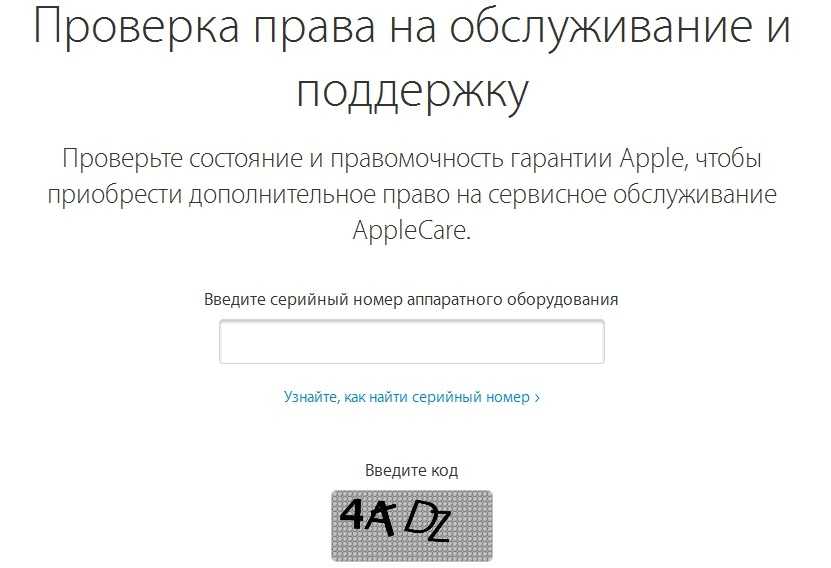
Проверить серийный номер IMEI
У каждого смартфона Apple есть идентификатор – уникальный серийный номер IMEI. И это самый надёжный способ проверить iPhone на подлинность. Этот номер нанесён на заднюю крышку смартфона либо на лоток сим-карты (нужно его вытащить, чтобы увидеть), также его можно найти на коробке и в меню: «Настройки» — «Основные» — «Об этом устройстве». Эти цифры везде должны совпадать.
По ссылке на сайте Apple также рекомендуем проверить, соответствует ли IMEI конкретной модели, различным характеристикам, не был ли смартфон активирован ранее и предоставляет ли компания на него официальную гарантию.
Когда будете вводить серийный номер устройства, проявите внимательность: ошибка всего в одном символе может повлиять на результат этой проверки.
Проверить подлинность iPhone с помощью App Store
Ещё один метод вывести китайских умельцев на чистую воду – загрузить App Store, встроенное в iOS абсолютно любой модели iPhone.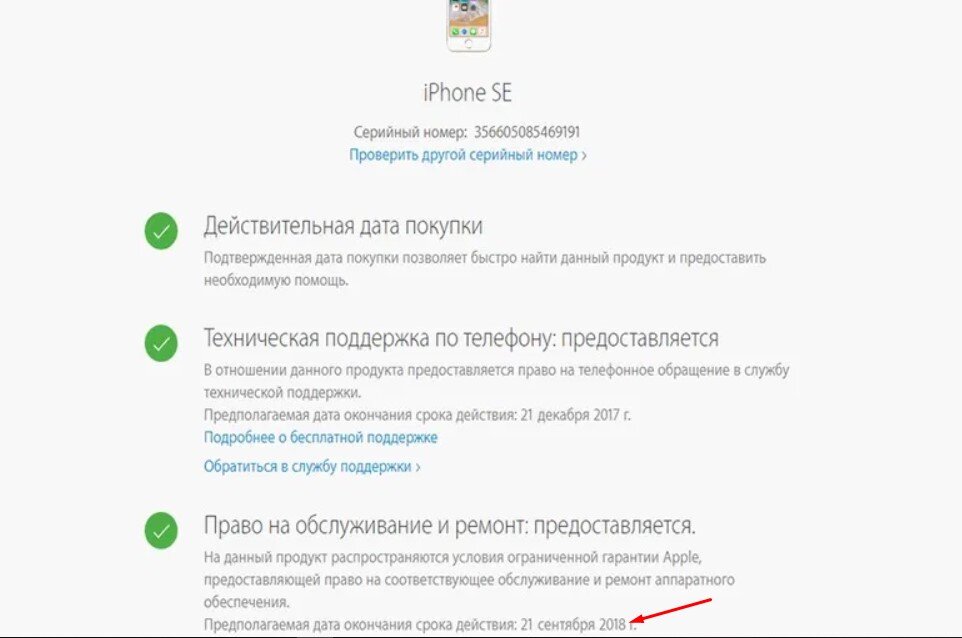 Когда вы его запустите, вы попадёте в цифровой магазин приложений – платных, и бесплатных. Вас не должно «выкинуть» в браузер и уж тем более под фирменной иконкой App Store не должен открыться аналогичный магазин для Android PlayMarket.
Когда вы его запустите, вы попадёте в цифровой магазин приложений – платных, и бесплатных. Вас не должно «выкинуть» в браузер и уж тем более под фирменной иконкой App Store не должен открыться аналогичный магазин для Android PlayMarket.
В App Store есть строка поиска приложений – внизу справа значок лупы. Нажмите его и посмотрите на поисковую строку вверху: там должно быть написано «App Store». Также попробуйте скачать какое-нибудь приложение, которое разработано только для iOS и не имеет аналогов для Android-смартфонов: например, Keynote для создания презентаций. Если с поиском или скачиванием этого приложения возникнут сложности, вам пытаются навязать подделку.
Теперь мошенникам провести вас будет сложнее. Воспользуйтесь нашими советами, будьте внимательные и не торопитесь – тогда вы сможете распознать подделку. Хотя нужно заметить, что копии iPhone становятся всё более правдоподобными. Не будучи специалистом распознать её не всегда возможно.
Чтобы наверняка не стать жертвой горе-продавцов, мы рекомендуем покупать iPhone и другие устройства Apple только у официальных партнёров бренда.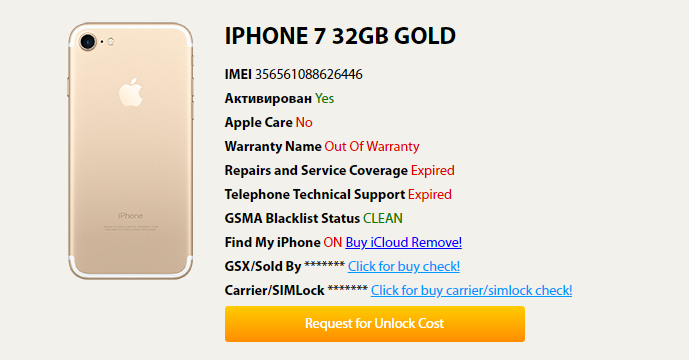 К тому же в сети магазинов i-Store действует выгодное предложение на покупку восстановленных iPhone:
К тому же в сети магазинов i-Store действует выгодное предложение на покупку восстановленных iPhone:
например, iPhone 11 на 64 ГБ – 1499 BYN, iPhone 12 на 64 ГБ – 1799 BYN, iPhone XR на 64 ГБ – 1199 BYN, iPhone XS на 64 ГБ – 1199 BYN, iPhone 8 на 64 ГБ – 699 BYN, iPhone SE Gen.2 на 64 ГБ – 899 BYN.
ЧИТАЙТЕ ТАКЖЕ:
Восстановленный iPhone: что это такое и стоит ли покупать?
«Серый» iPhone: стоит ли покупать и в чем может быть подвох?
iPhone 13 Pro: самые крутые функции камеры и как их использовать по максимуму
Защитное стекло WhiteStone – подушка безопасности для вашего устройства
Будьте в курсе всегда!
Подпишитесь на рассылку и узнавайте первым о новых акциях и спецпредложениях магазина!
EmailВаш email
NameВаше имя
IMEI Проверка iPhone — IMEI.
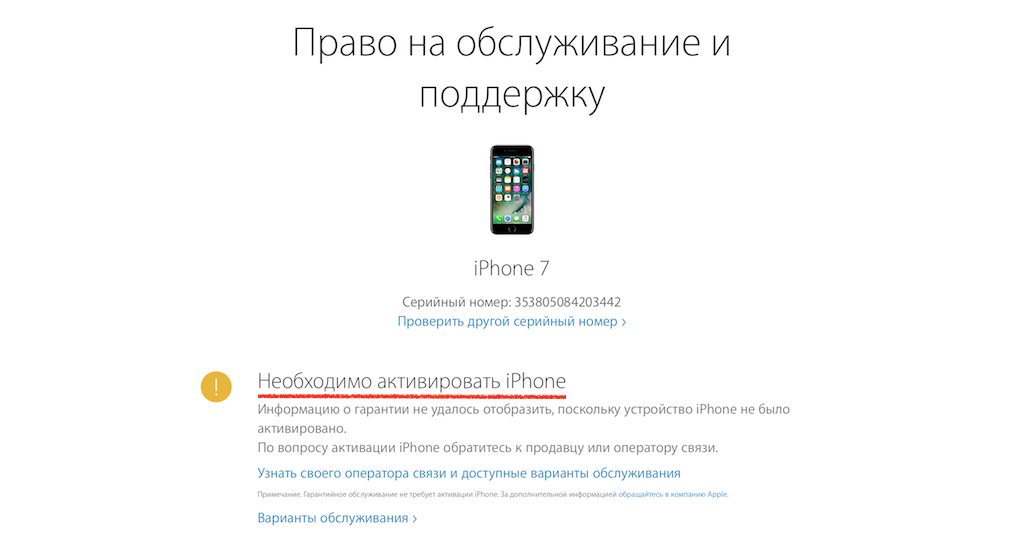 info
info
Введите IMEI:
Этот номер IMEI недействителен!
Веб-сайт IMEI.info предлагает комплексные услуги для телефонов Apple iPhone. Если вам нужна подробная информация о вашем iPhone, вы найдете ее на нашем сайте. У вас еще нет iPhone, но вы планируете его купить? Прежде чем сделать это, воспользуйтесь нашими услугами, чтобы тщательно проверить устройство, которое вы хотите купить. Все, что вам нужно сделать, это использовать нашу программу проверки iPhone IMEI, которая рассеет ваши сомнения в мгновение ока. Проверьте свой iPhone по номеру IMEI и вы узнаете о нем всю необходимую информацию.
Благодаря нашим услугам вы можете убедиться, что телефон получен из легального источника. Зная номер IMEI или серийный номер, вы сможете проверить точные данные данной модели. Перед покупкой телефона стоит узнать, что такое статус iCloud, Lock или Find My iPhone. Если вы хотите купить подержанный телефон, убедитесь, что он не занесен в черный список.
Ниже приведен список всех услуг для iPhone:
Вам нужна дополнительная информация о вашем iPhone? Проверьте оригинального оператора iPhone, статус SIM-блокировки и функцию «Найти iPhone 9».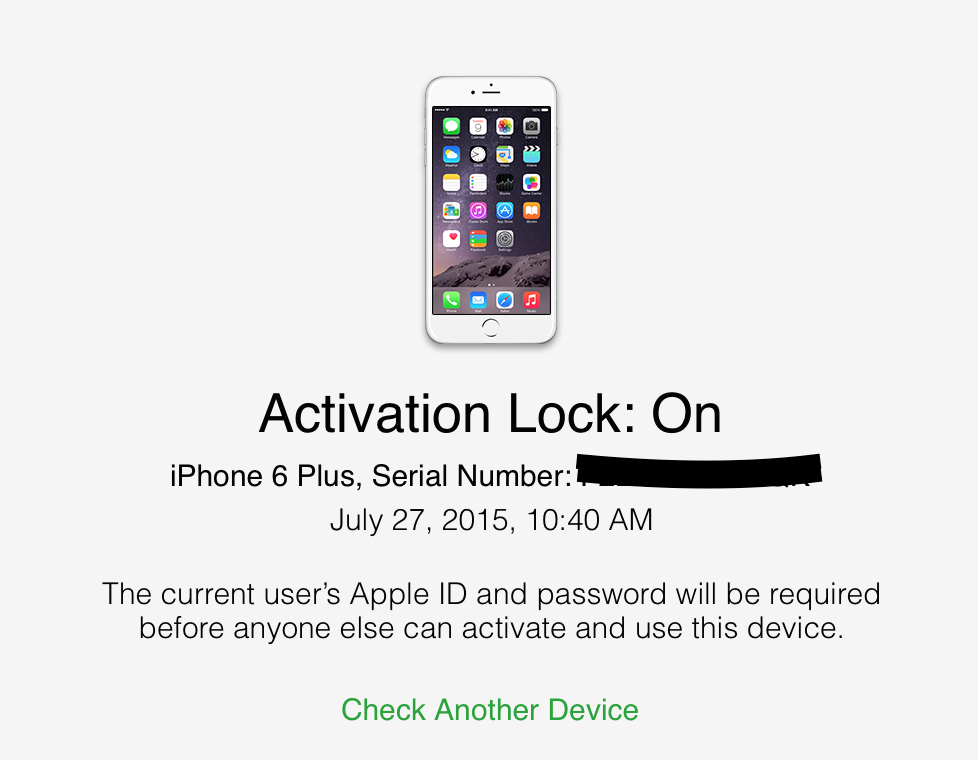 0003
0003
Проверка состояния iCloud — это сервис для пользователей iOS. Вы можете использовать бесплатную функцию проверки, чтобы узнать, заблокирован ли iPhone или iPad или очистить статус iCloud. Это лучший способ проверить, активирована ли функция «Найти iPhone» (FMI) на вашем устройстве.
Благодаря этому сервису вы можете легко проверить, активирована ли на вашем iPhone функция «Найти iPhone». Мы рекомендуем проверять статус FIM каждый раз, когда вы покупаете подержанное устройство.
Убедитесь, что ваш телефон не занесен в черный список из-за потерянных, украденных или неоплаченных счетов.
Если вы являетесь пользователем iPhone, iPad, iPod или MacBook, даже iWatch или Apple TV, вы можете получить доступ к скрытой информации о вашем устройстве, просто введя серийный номер. Используйте нашу бесплатную функцию поиска SN и читайте секретную информацию об устройстве Apple.
Если вы хотите РАЗБЛОКИРОВАТЬ свой телефон, вам нужно знать оператора, который блокирует ваше устройство.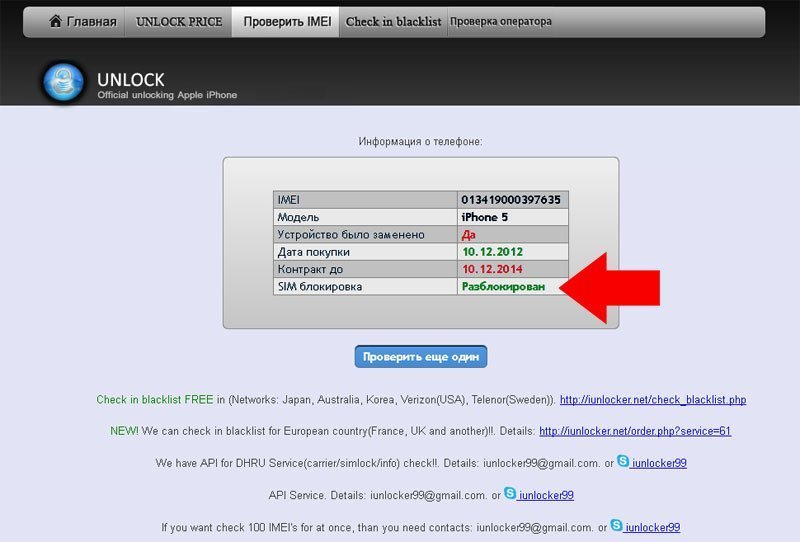 Наши услуги разработаны специально для вас. Мы даем здесь всю необходимую информацию.
Наши услуги разработаны специально для вас. Мы даем здесь всю необходимую информацию.
Какие службы проверяются БЕСПЛАТНО с помощью iPhone IMEI Checker?
Apple Warranty & Basic Info |
What will вы получаете, используя iPhone IMEI CHECKER PRO?
Помимо бесплатных услуг, вы сможете проверить: 0003
Carrier & Lock Status & FMI |
Find out more about iPhone Проверка IMEI
Выберите интересующую вас услугу и узнайте о ней подробнее. Смотрите результат и учебник о том, как завершите каждую из бесплатных и платных услуг.
Смотрите результат и учебник о том, как завершите каждую из бесплатных и платных услуг.
Выберите Сервис
БЕСПЛАТНЫЙ IMEI CHACKER
PRO IMEI CHACKER
Как проверить бесплатные услуги iPhone?
Чтобы проверить основную информацию о вашем iPhone или iPad, просто введите его номер IMEI или серийный номер. Посмотрите, как это сделать шаг по шагам ниже.
1 — Открыть https://www.imei.info/ в браузере, а затем введите IMEI-номер iPhone. После этого подтвердите безопасность CAPTCHA и, наконец, нажмите кнопку Проверить.
2. Теперь вы увидите всю информацию о вашем iPhone , включая его характеристики. Чтобы воспользоваться бесплатными услугами, выберите интересующую вас услугу из списка. Вы увидите разбивку платных и бесплатных услуг.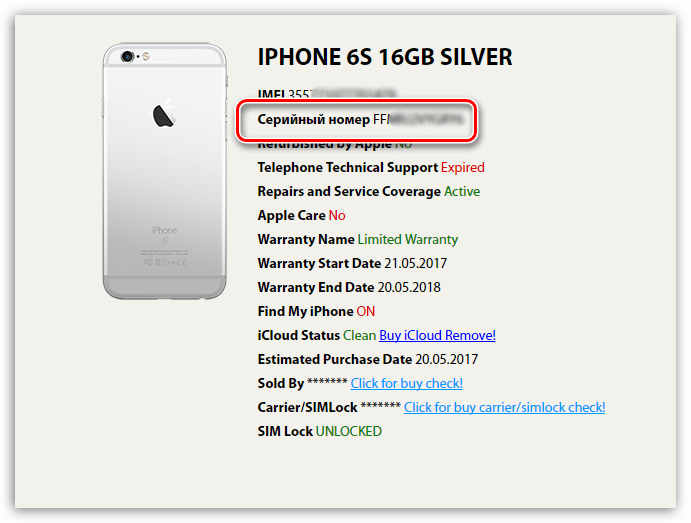 В начале мы сосредоточимся на представлении бесплатных, а затем перейдем к платные , которые предлагают больше информации и преимуществ.
В начале мы сосредоточимся на представлении бесплатных, а затем перейдем к платные , которые предлагают больше информации и преимуществ.
Список бесплатных услуг iPhone:
Нажмите на интересующую вас услугу, чтобы узнать о ней больше.
|
Apple Warranty и базовая информация
. образец:
Проверка черного списка
Образец результата:
Генератор случайных IMEI
Образец результата:
Проверка номер телефона
Образец результата:
Проверка серийного номера
.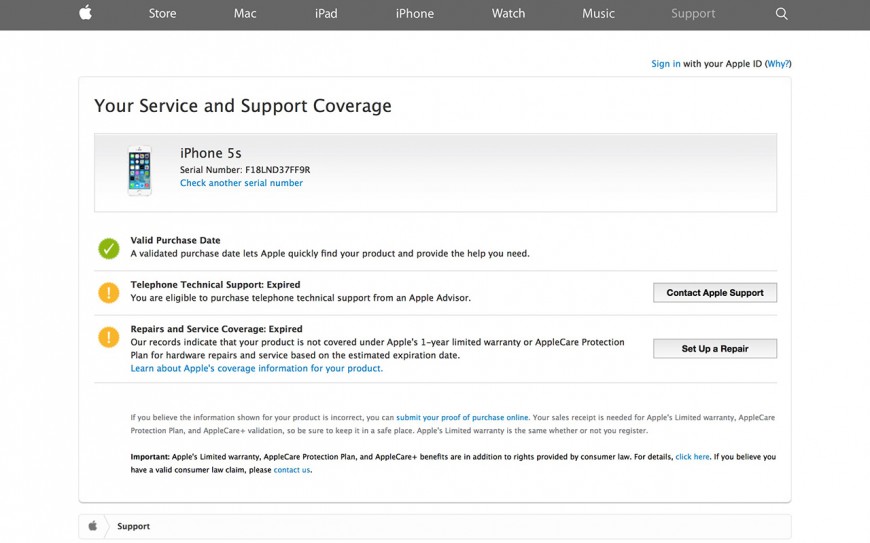
Как использовать iPhone PRO Checker?
1. В самом начале заходим на https://www.imei.info/ вводим свой IMEI номер и подтвердите защиту CAPTCHA, а затем нажмите кнопку Проверить.
2. Теперь все характеристики вашего устройства Apple появятся на экране. Теперь выберите интересующую вас платную услугу из списка.
Список платных услуг iPhone:
|
Carrier & Lock Status & FMI
Result sample
Blacklist Check PRO
Result sample
Find My iPhone & iCloud Status
Образец результата
Проверка состояния Simlock
Образец результата
Проданные и покрытие
Образец результата
MACBook & IMAC Info Проверка
Образец результата
T-Mobile USA.
Проверка финансового состояния Sprint США
Образец результата
90USA Проверка финансового состояния Verizon0030
Образец результата
Cricket & USA Blacklist & Unlock.
8 способов узнать номер IMEI на вашем iPhone или iPad
Знаете ли вы, откуда у вас уникальный отпечаток пальца, которого нет больше ни у кого в мире? Ну, у вашего iPhone или сотового iPad он тоже есть — он называется номером IMEI.
IMEI расшифровывается как Международный идентификатор мобильного оборудования. Это отраслевой стандарт, используемый операторами мобильной связи и производителями для обеспечения безопасности. Ваш IMEI важен, потому что он понадобится вам для регистрации, форм поддержки или проверки истории устройства на предмет кражи.
Здесь мы перечислим все способы, которыми вы можете найти номер IMEI для вашего iPhone или iPad, независимо от того, заблокирован ли он, выключен или вообще отсутствует.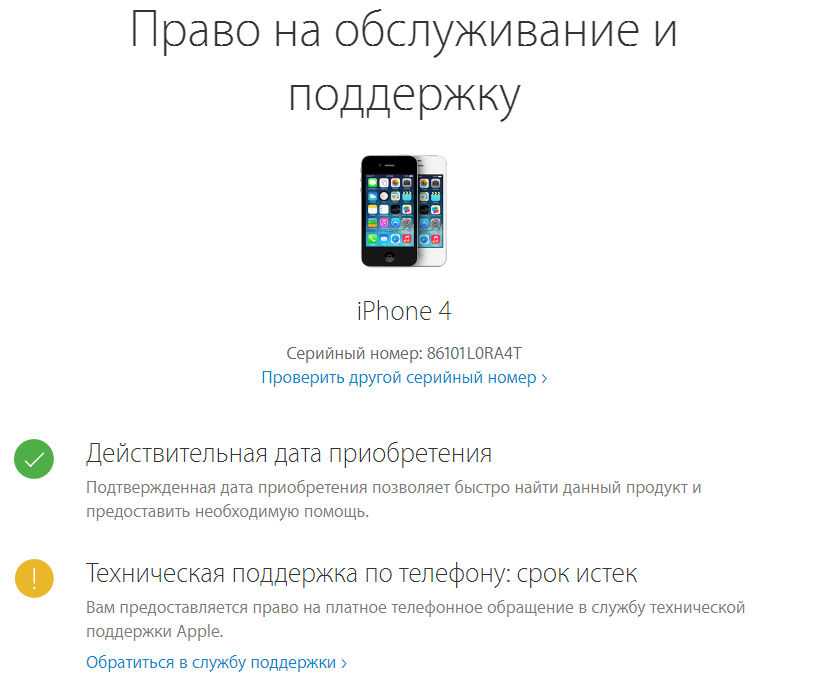
1. Используйте код набора (код USSD)
Один из быстрых способов узнать номер IMEI вашего iPhone — набрать *#06# . Как только вы нажмете кнопку вызова после ввода, появится экран с информацией о вашем устройстве.
2 изображения
2. Проверьте настройки вашего iPhone
Вы можете легко проверить приложение «Настройки», чтобы найти свой номер IMEI на любом iPhone или сотовом iPad. Перейдите к General > About , и, немного прокрутив, вы легко найдете номер IMEI вашего устройства iOS.
3 изображения
3. Выдвиньте лоток для SIM-карты
Изображение предоставлено: Calerusnak/Wikipedia Commons
Если вам очень нужен номер IMEI, но ваше устройство не включается, выдвиньте лоток для SIM-карты. Если у вас есть iPhone 6s или новее, вы заметите номер IMEI, напечатанный на лотке для SIM-карты.
Чтобы быть более точным, вы можете найти этот номер IMEI на нижней стороне лотка.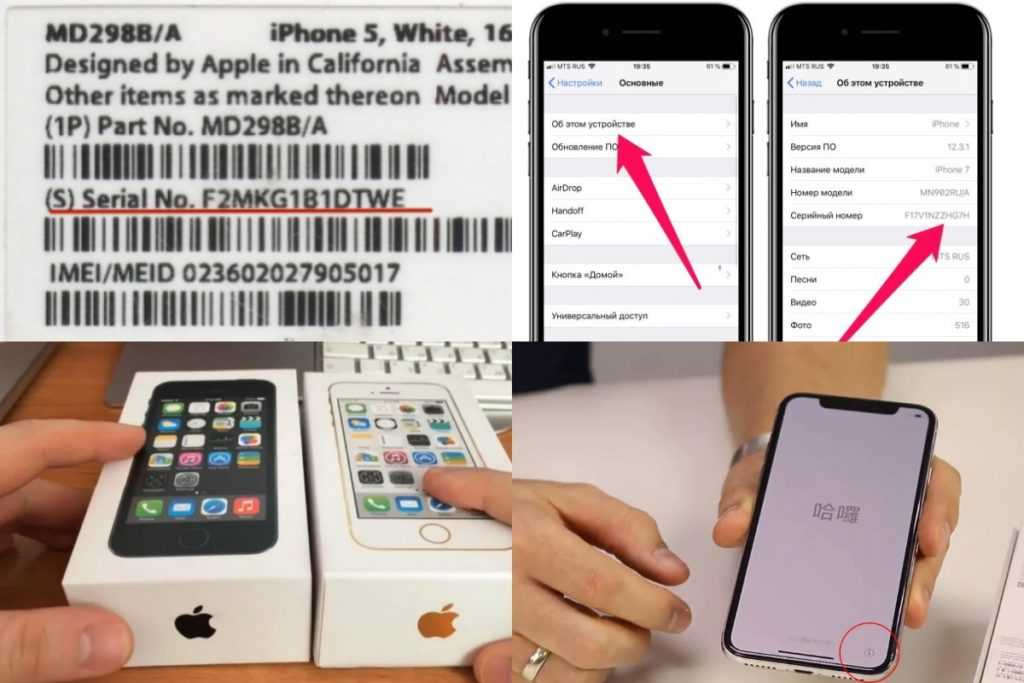 Если вы все еще используете старый iPhone, вы можете воспользоваться следующим методом.
Если вы все еще используете старый iPhone, вы можете воспользоваться следующим методом.
4: Найдите IMEI на задней панели вашего iPhone
Для iPhone 5, iPhone 5c, iPhone 5s и iPhone 6/6 Plus номер IMEI можно найти непосредственно на металлическом корпусе iPhone. Чтобы уточнить, вы можете найти его напечатанным в нижней средней части устройства.
5. Используйте Finder на вашем Mac, чтобы найти IMEI вашего iPhone
Если вы обнаружите, что ваш iPhone заблокирован или у вас есть iPhone только с eSIM, вы можете использовать приложение Finder на Mac, чтобы увидеть IMEI. Этот метод будет работать на любом Mac с macOS Catalina 10.15 или более поздней версии.
После подключения iPhone к Mac с помощью прилагаемого кабеля Lightning/USB откройте приложение Finder и выберите iPhone или iPad с сотовой связью на боковой панели. Затем перейдите на вкладку General и несколько раз щелкните область под именем устройства, пока не появится номер IMEI.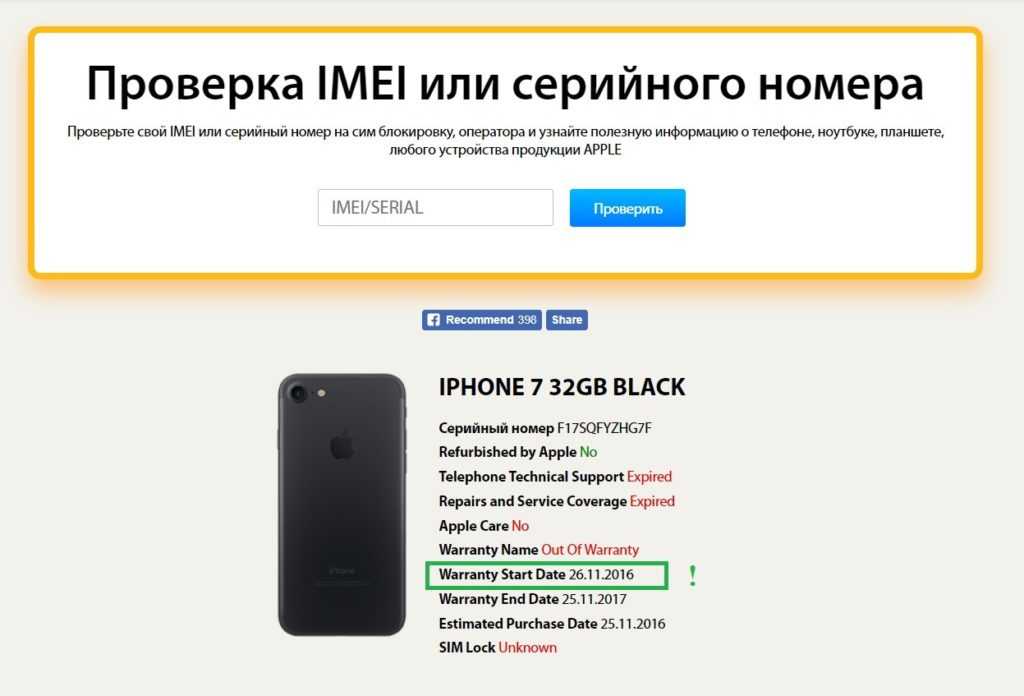
6. Используйте iTunes в Windows, чтобы найти IMEI вашего iPhone
Для старых пользователей Mac, которые больше не могут обновлять свою ОС, вы можете найти номер IMEI iPhone или iPad с помощью iTunes. Это также ваш единственный вариант, если у вас есть ПК с Windows.
После подключения iPhone к компьютеру с помощью прилагаемого кабеля Lightning/USB откройте iTunes . Затем нажмите Summary , чтобы просмотреть информацию об устройстве Apple, включая номер IMEI.
7. Найдите номер IMEI на упаковке iPhone
Многие поклонники Apple хранят гладкую белую коробку, в которой поставлялся их iPhone или iPad. Если вы один из тех счастливчиков, которые сохранили свой, вы можете найти номер IMEI, напечатанный на наклейке на коробке.
8. Перейдите на веб-сайт Apple ID
.
Если у вас нет с собой iPhone или iPad, но вам нужен номер IMEI, в Интернете все еще есть надежда. Пока устройство подключено к вашей учетной записи iCloud, вы можете получить информацию IMEI вашего iPhone на веб-сайте Apple.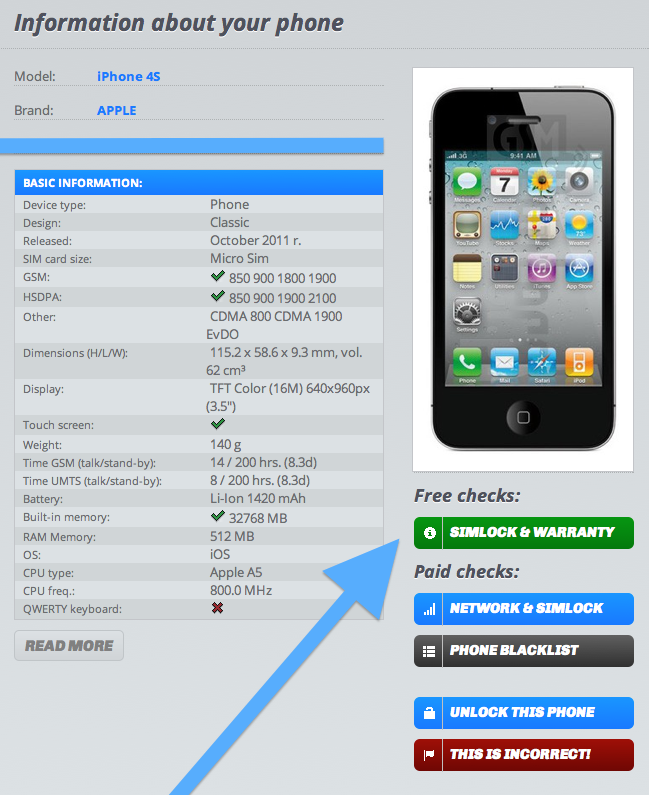
 Данные идентификаторы смартфона, обязательно указываются на упаковке.
Данные идентификаторы смартфона, обязательно указываются на упаковке.